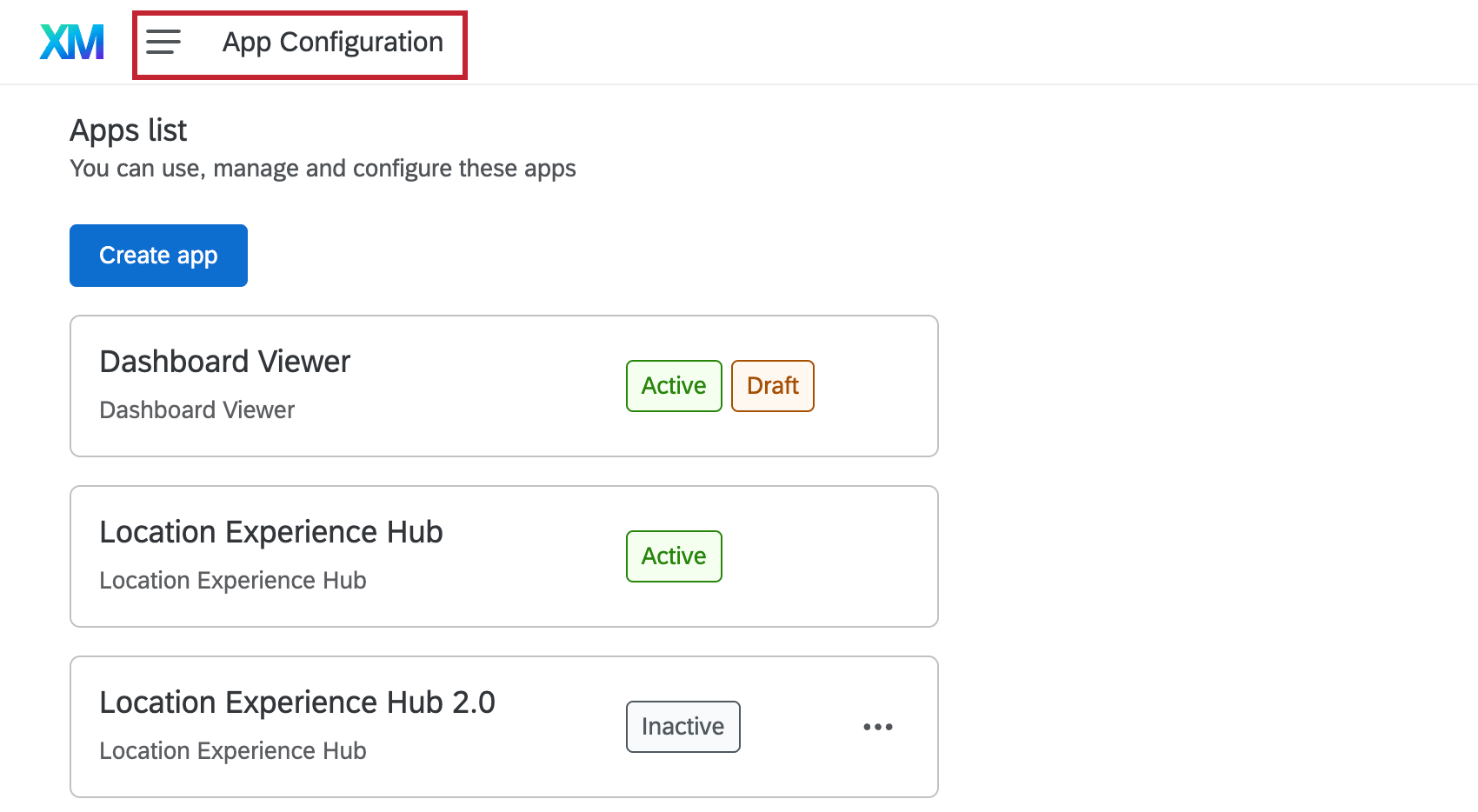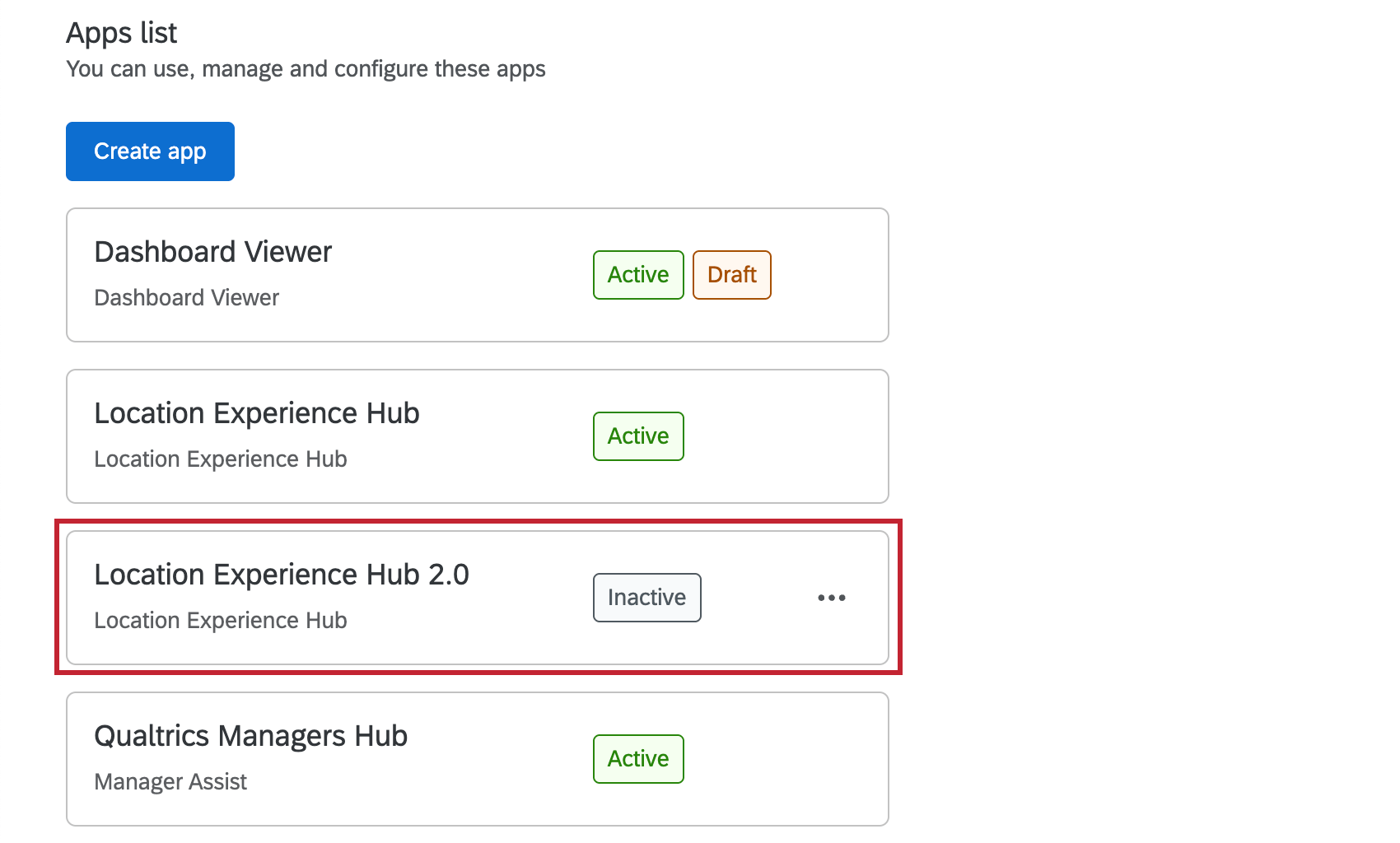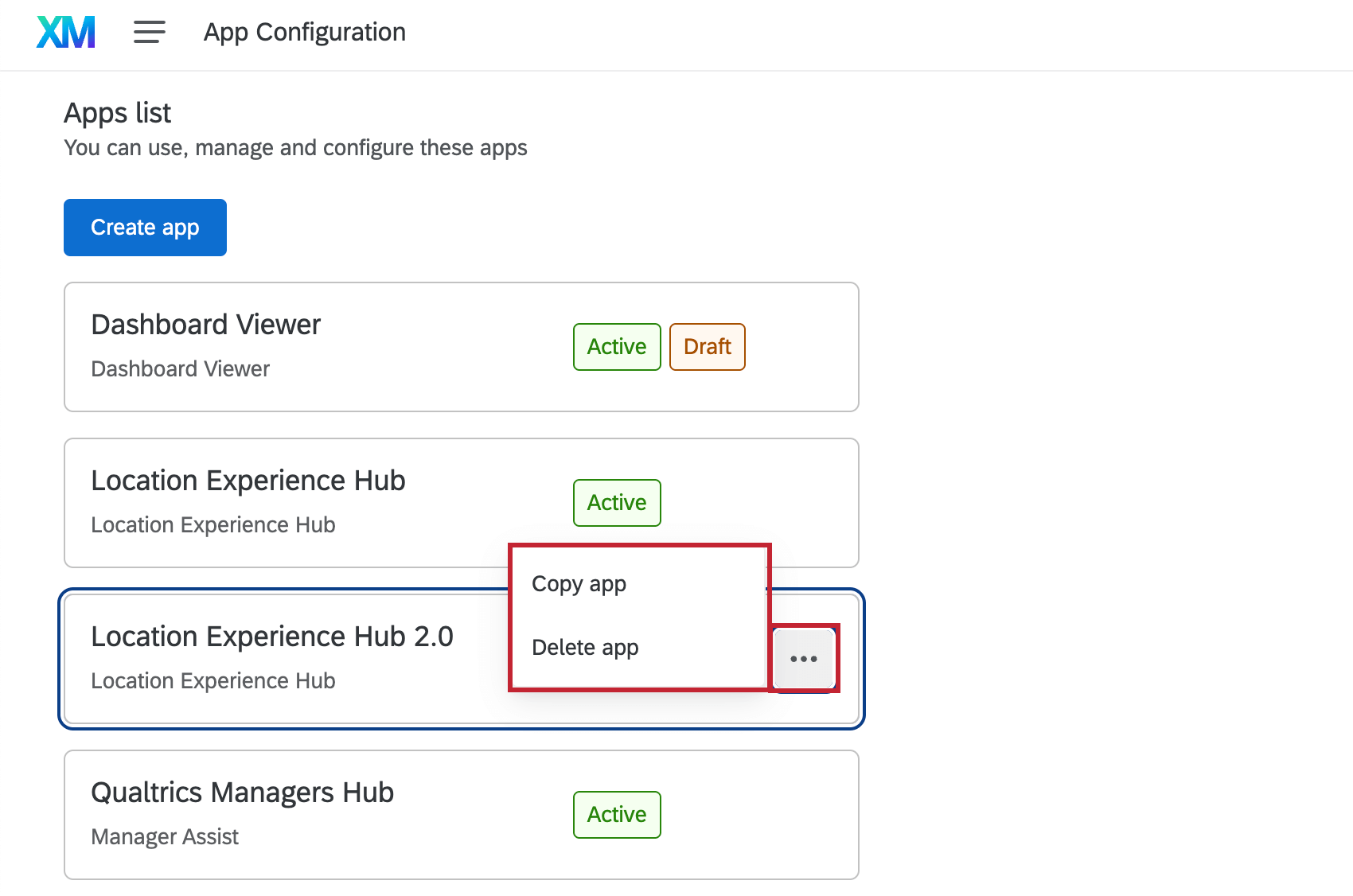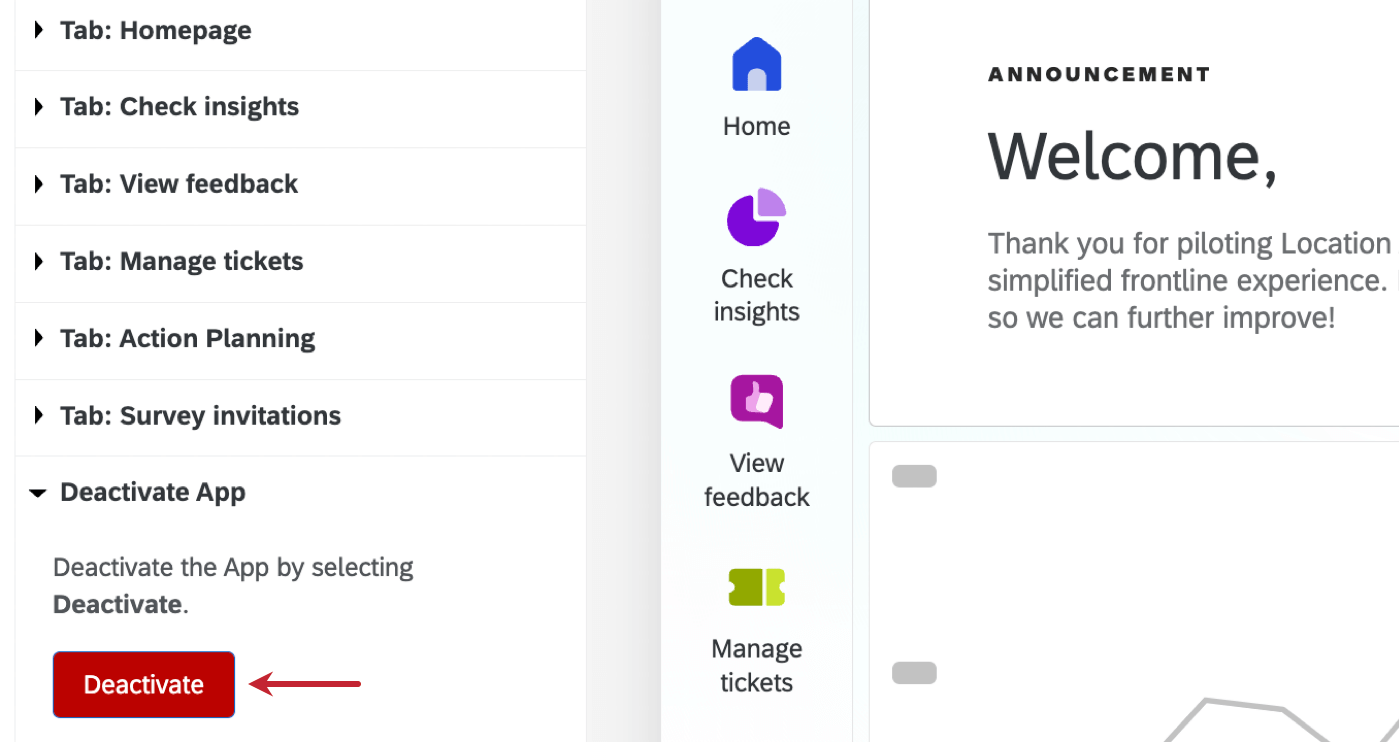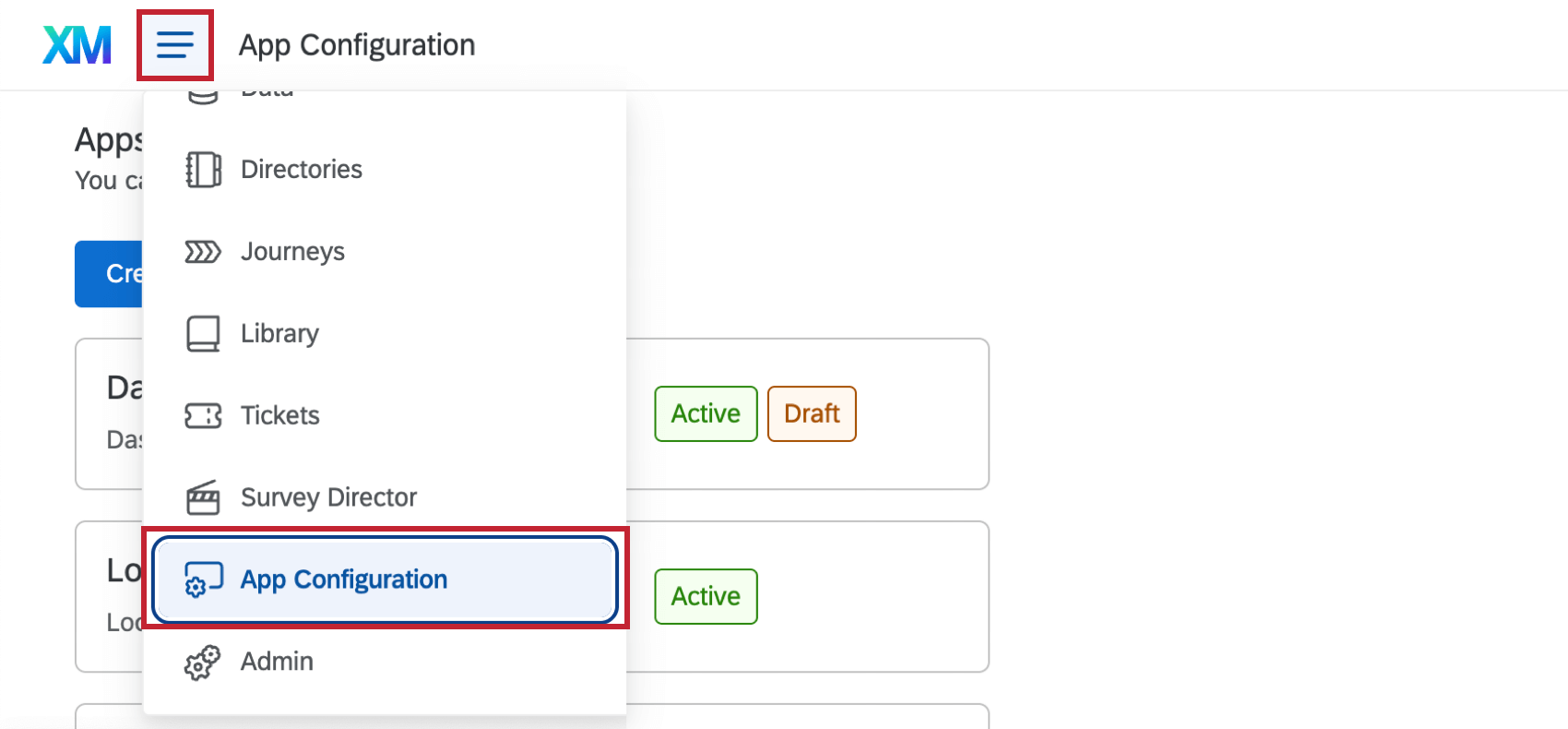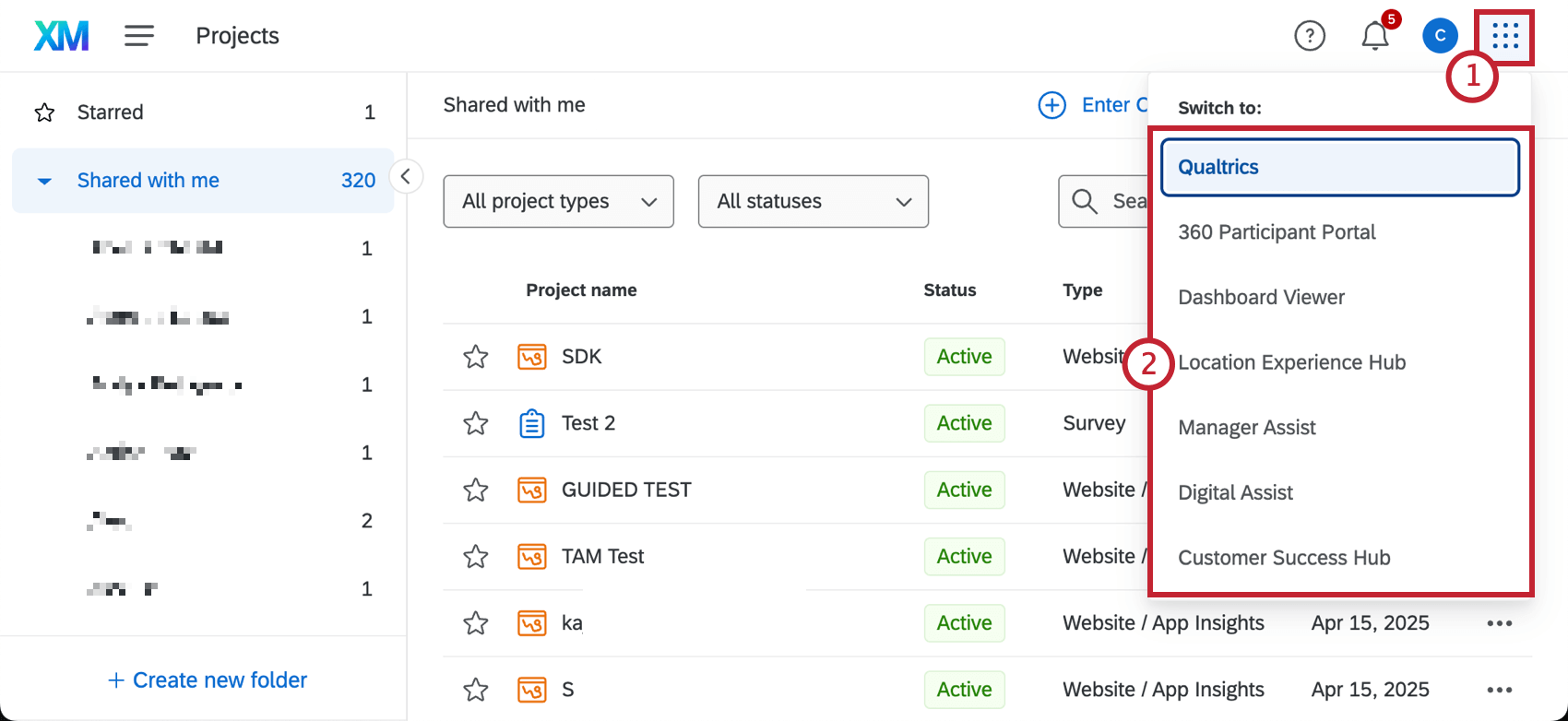Aperçu de la configuration de l’application
A propos de la configuration de l’application
Apps permet aux utilisateurs de visualiser des espaces de travail spécifiques au sein de Qualtrics. Dans ces espaces de travail, ils peuvent consulter des collections de données et d’informations spécifiques. Voir Apps disponibles pour une liste des types d’apps actuellement disponibles.
Les administrateurs de l’Organisation, ainsi que certains autres types d’utilisateurs, peuvent configurer et activer des applications pour leur organisation. Naviguez vers l’onglet Configuration des apps à partir du menu de navigation global pour afficher la liste des apps que vous avez accès à configurer.
Instance unique vs. Applications à instances multiples
Les applications pour lesquelles plusieurs instances peuvent être créées sont appelées applications à instances multiples. La création de plusieurs versions d’une même application vous permet d’avoir différentes configurations d’application, et ces applications peuvent ensuite être partagées avec différents groupes d’utilisateurs qui peuvent avoir des besoins uniques.
Les applications qui ne peuvent avoir qu’une seule version sont appelées applications à instance unique. Ces apps ne permettent qu’une seule configuration, et les administrateurs ne peuvent pas en créer de nouvelles instances.
Voir le tableau des applications disponibles pour savoir quelles applications peuvent avoir une ou plusieurs instances.
Applications disponibles
Ce tableau contient tous les types d’applications actuellement disponibles. Cliquez sur la page d’assistance correspondante pour en savoir plus sur chaque application.
| Nom de l’application | Type d’application |
| Afficheur de tableau de bord | Instance unique |
| Location Experience Hub | Instance multiple |
| Manager Assist | Instance unique |
| Portail des participants (360) | Instance unique |
| Research Hub | Instance unique |
Création d’applications
Pour les applications qui autorisent plusieurs instances, les administrateurs peuvent créer de nouvelles versions de l’application au sein de leur organisation. Suivez les étapes ci-dessous pour créer une nouvelle instance d’une application.
- Sélectionnez App Configuration dans le menu de navigation global en haut à gauche de votre compte.
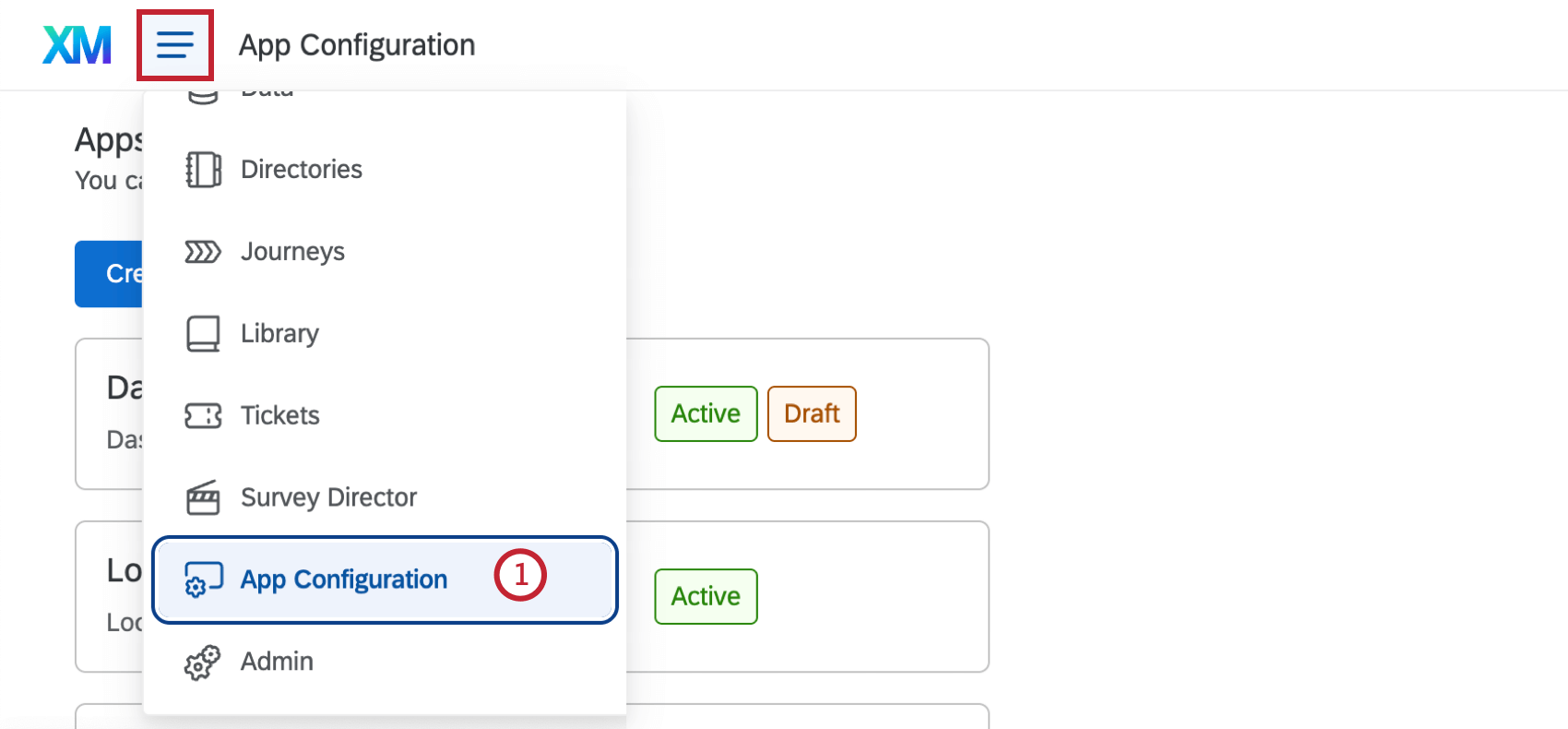
- Cliquez sur Créer une application.
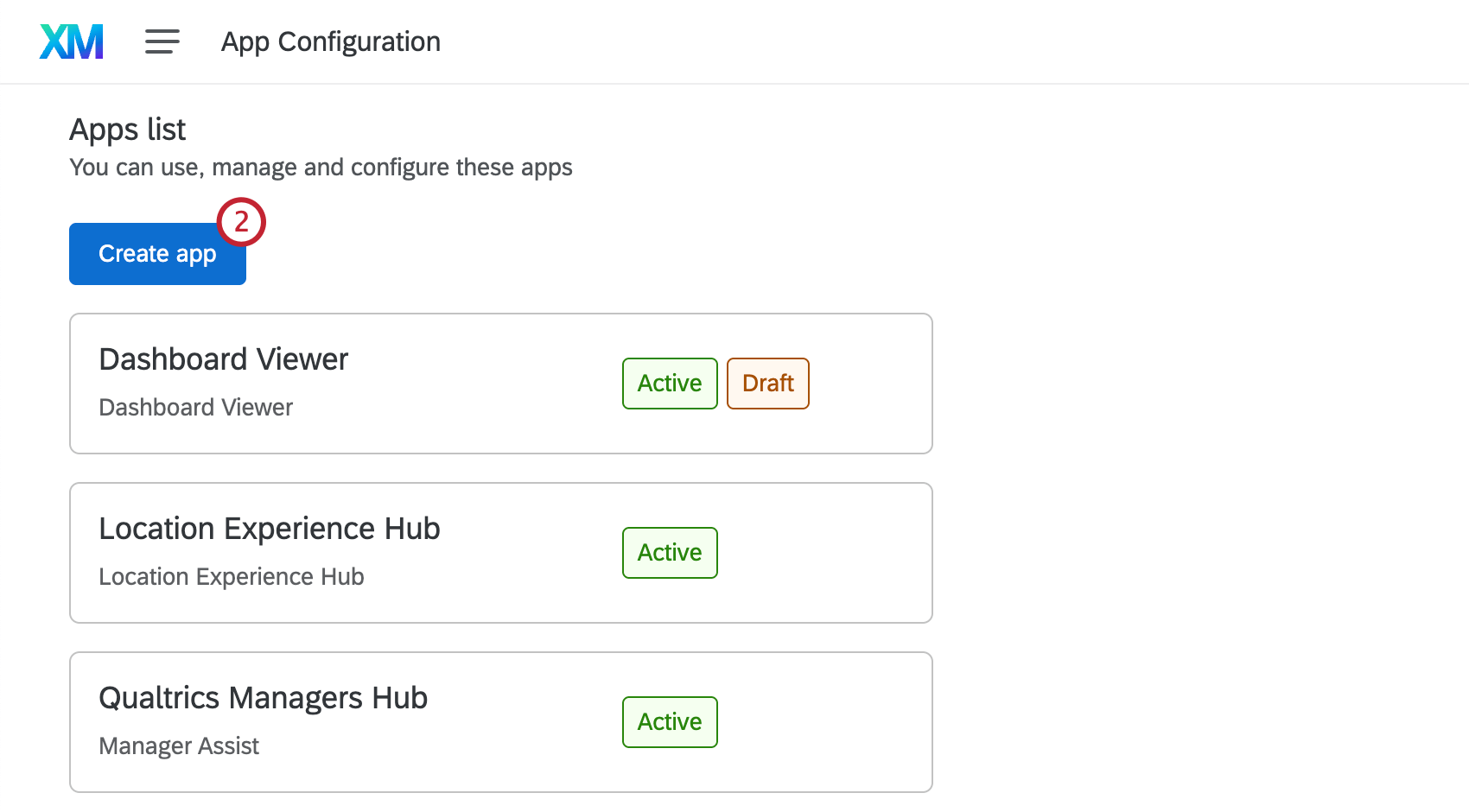
- Nommez votre application.
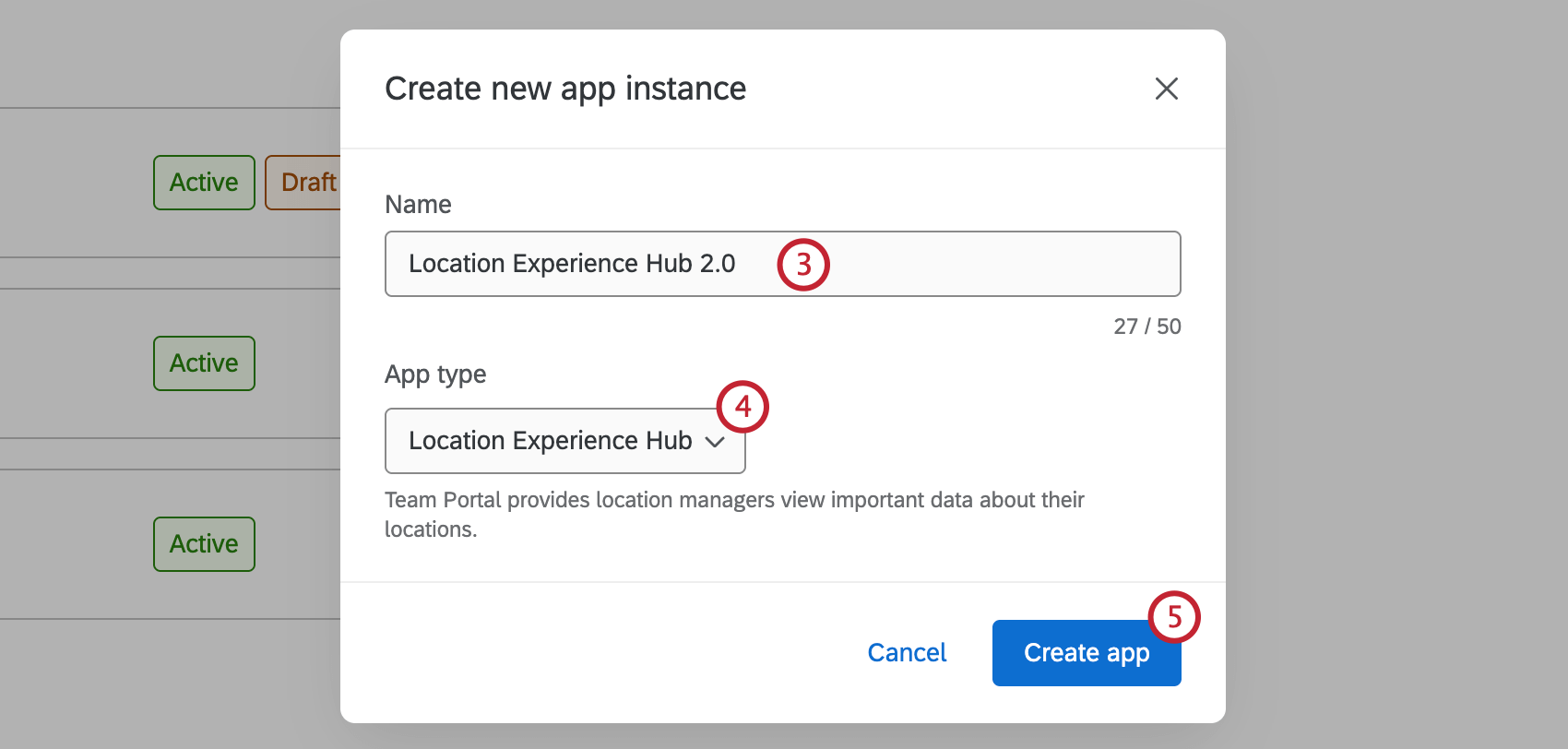
- Sélectionnez le type d’application que vous souhaitez créer dans la liste déroulante.
- Cliquez sur Créer une application.
Une fois votre application créée, vous accéderez directement aux paramètres qui vous permettront de la configurer. Voir Configuration des Ups pour plus d’informations sur la configuration de chaque type d’application.
Vous pouvez également revenir à la configuration de l’application pour afficher l’application que vous venez de créer dans la liste des applications.
Copier et supprimer des applications
Dans la page Configuration de l’application, cliquez sur les trois points horizontaux situés à côté d’une application pour obtenir des options supplémentaires. Cliquez sur Copier l’application pour créer une copie de l’application ou sur Supprimer l’application pour supprimer l’application.
Mise en place des UPS
Une fois votre application créée, vous pouvez configurer la façon dont elle apparaîtra à vos utilisateurs. Cliquez sur la page d’assistance correspondante ci-dessous pour plus d’informations sur la configuration de chaque type d’application :
Prévisualisation des applications
Lorsque vous avez fini de configurer votre application, vous pouvez activer un aperçu avant que l’application ne soit disponible pour l’ensemble de votre organisation. Cet aperçu ne sera disponible que pour les utilisateurs ayant l’autorisation de Manager l’application. Voir lesautorisations d’application pour connaître les autorisations correspondantes à chaque type d’application.
- Cliquez sur Lancer l’aperçu dans l’application.
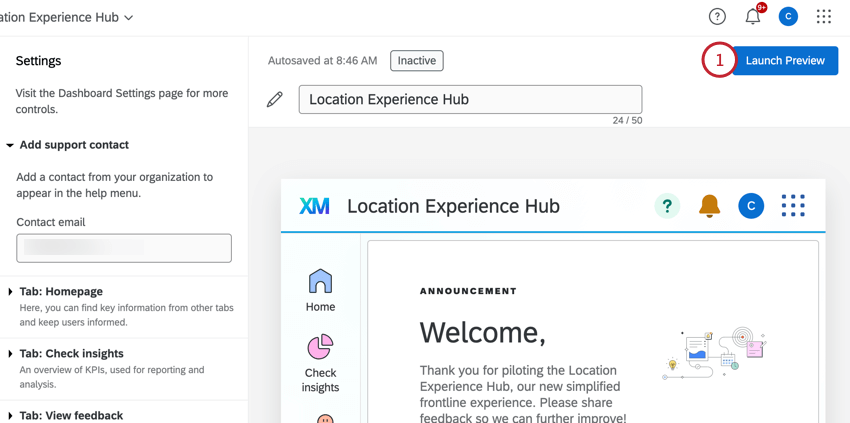
- Cliquez sur Activer.
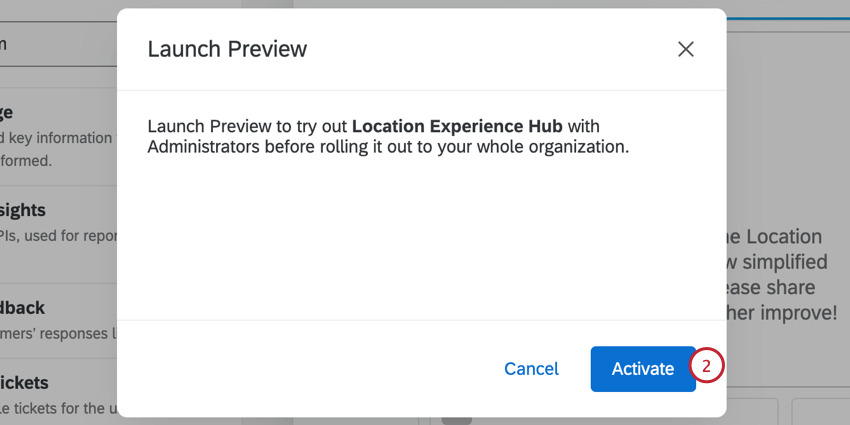
- Maintenant que l’aperçu est actif, les autres utilisateurs disposant de l’autorisation Manage Compte pourront afficher l’application en la sélectionnant dans le sélecteur d’applications en haut à droite de leur compte. Toutes les modifications que vous apportez seront visibles par ces utilisateurs. Pour activer l’application pour tous les utilisateurs, voir Activation des applications.
Activation des applications
Après la configuration, les applications seront désactivées par défaut. Après avoir activé l’aperçu de l’app, vous pouvez activer l’app pour votre organisation. Notez qu’elle ne sera visible que par les utilisateurs ayant l’autorisation d’accéder à l’application. VoirPermissions d’accès à l’application pour connaître les autorisations correspondantes à chaque type d’application :
- Sélectionnez Activer dans l’application.
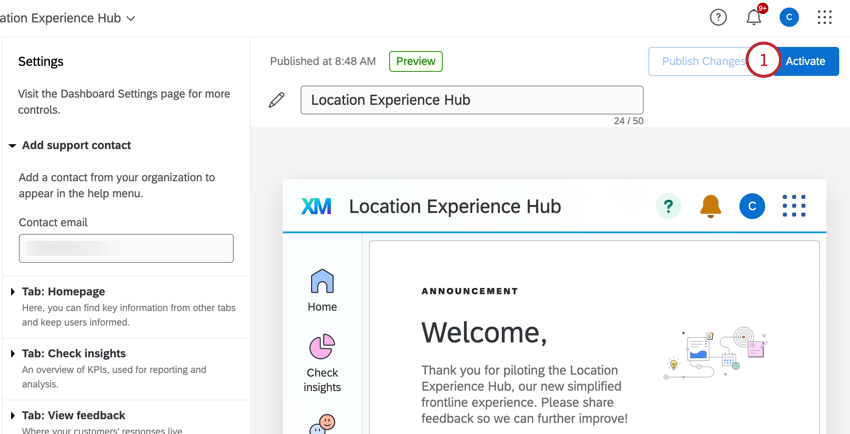
- Cliquez sur Activer.
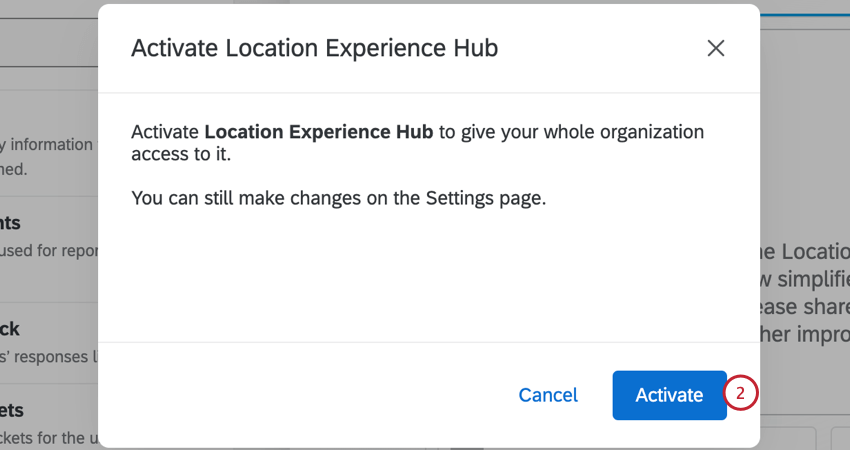
- Une fois l’appli active, sélectionnez Publier les modifications pour publier les nouvelles modifications à tous les utilisateurs. Sélectionnez Rétablir la version publiée pour revenir à la dernière version publiée de l’application.
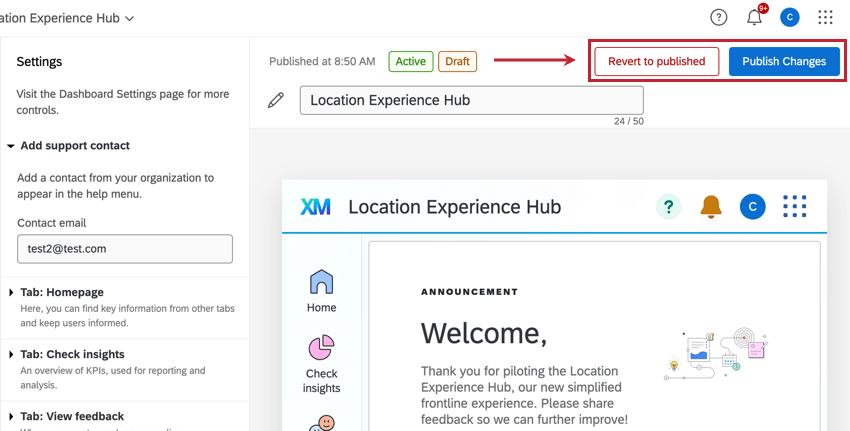 Astuce : toutes les modifications que vous apportez seront enregistrées automatiquement, mais elles ne seront pas mises en ligne pour les utilisateurs tant que vous n’aurez pas cliqué sur Publier les modifications.
Astuce : toutes les modifications que vous apportez seront enregistrées automatiquement, mais elles ne seront pas mises en ligne pour les utilisateurs tant que vous n’aurez pas cliqué sur Publier les modifications.
Désactivation des applications
Sélectionnez Désactiver en bas du menu des paramètres pour désactiver une application. Cette option est disponible lorsqu’elle est active ou en prévisualisation.
Autorisations d’application
Pour les apps qui n’ont qu’une seule instance, l’accès peut être partagé en attribuant à un utilisateur individuel ou à un type d’utilisateur entier l’autorisation correspondante dans l’onglet Admin. Consultez les pages d’assistance ci-dessous pour plus d’informations sur les autorisations nécessaires pour chaque application.
- Afficheur de tableau de bord
- Location Experience Hub
- Manager Assist
- Portail des participants (360)
- Research Hub
Pour les apps comportant plusieurs instances, il faut non seulement attribuer aux utilisateurs les autorisations pertinentes, mais aussi leur donner un accès basé sur les rôles à chaque app à laquelle ils devraient avoir accès. Voir la section Accès aux applications en fonction des rôles pour plus d’informations.
Accessibilité des applications en fonction des rôles
Pour les applications qui autorisent plusieurs instances, l’accès peut être géré dans les onglets Utilisateurs ou Accès aux rôles de l’application.
Onglet Utilisateurs
Dans l’onglet Utilisateurs , vous pouvez voir tous les utilisateurs du Tableau de bord expérience client au sein de votre organisation. Cet onglet fonctionne de la même manière que l’onglet Admin utilisateur dans les tableaux de bord CX. Voir Gestion des utilisateurs du tableau de bord CX pour plus d’informations sur la création et la gestion des utilisateurs.
Onglet Role Accessibilité
Dans l’onglet Accès aux rôles , vous pouvez voir tous les rôles des tableaux de bord CX créés au sein de votre organisation. Voir Création de rôles pour plus d’informations sur les rôles et la manière d’en créer de nouveaux. Sélectionnez un rôle pour afficher les utilisateurs de ce rôle, ajouter des utilisateurs ou modifier des utilisateurs.
Pour ajouter une application à un rôle, procédez comme suit :
- Naviguez vers l’onglet Accès aux rôles de votre application.
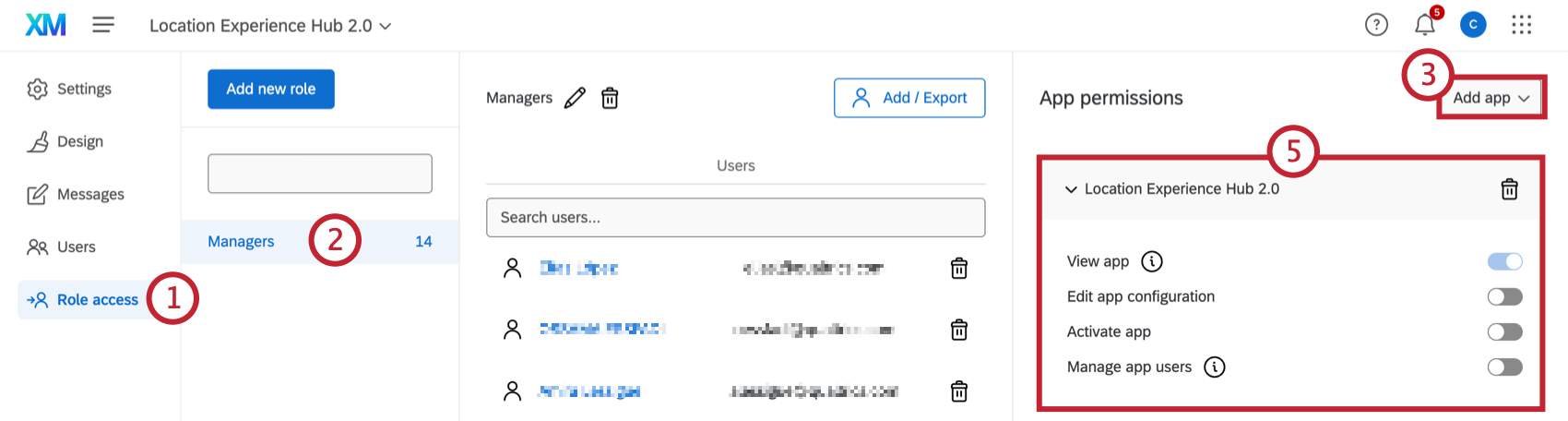
- Sélectionnez un rôle.
- Cliquez sur Ajouter une application.
- Sélectionnez l’application à ajouter dans la liste déroulante.
- Modifier les autorisations d’application dont disposeront les utilisateurs du rôle :
- Voir l’application : Afficher l’application une fois qu’elle a été activée.
Astuce : Lorsque vous ajoutez une application à un rôle, tous les utilisateurs de ce rôle disposent de cette autorisation. Pour la supprimer, supprimez l’application du rôle.
- Modifier la configuration de l’application : Modifier les paramètres et l’apparence de l’application. Cette autorisation doit être donnée aux administrateurs de l’app.
- Activer l’application : Activer l’application.
- Manager les utilisateurs de l’application : Partagez l’app et gérez les utilisateurs qui y ont accès.
- Voir l’application : Afficher l’application une fois qu’elle a été activée.
App Switcher
Si vous avez accès à plusieurs apps, vous pouvez passer de l’une à l’autre à l’aide du menu du sélecteur d’apps.